如何將 FLV 檔案成功匯入 Windows Movie Maker?
FLV 是 Flash Video 的簡稱,是由 FLV 檔案副檔名組成的檔案,常寫為 movie.flv、imovie.flv 等。這種檔案使用 Adobe Flash Player 或 Adobe Air 在網路傳送音訊或影片。Flash Video 是互聯網上幾乎所有植入式影片使用的高水準格式,包括 YouTube、Hulu 和許多其他網站上創建的影片。自從 Adobe 正式與 Flash 斷絕關係後,串流媒體服務和軟體開發商現在更傾向於 HTML5 和其他格式,而不是 Flash。
在本文中,我們將探討 FLV 電影編輯器的使用、如何編輯和導入 FLV 電影,以及你可以使用的最佳軟體。

一、 使用 HitPaw Univd (HitPaw Video Converter)將 FLV 匯入 Windows Movie Maker
在個人電腦上下載和存儲 FLV 影片時,經常會出現兼容性問題,因為許多媒體播放器不支持 FLV 格式。為瞭解決這個問題,將 FLV 檔案轉換為 WMV 等更普遍兼容的格式變得很有必要。
由於兼容性問題,將 FLV 檔案導入 Windows Movie Maker 可能有點困難。HitPaw Univd簡化了這個過程,為您提供方便和輕鬆。憑藉其用戶友好的界面和高效的工具,HitPaw能讓使用者毫不費力地將FLV檔案轉換為WMV,確保順利集成到Windows Movie Maker中進行編輯和製作。
為何選擇HitPaw Univd (HitPaw Video Converter)將FLV導入Windows Movie Maker?
- 將多種功能整合到單一界面的 AI 程式
- 允許方便的影片轉換格式,提供多種品質與格式選擇選項
- 提供多種影片編輯功能,包括剪切、裁剪、合併、音訊編輯和製作蒙太奇等。
- 100% 沉浸式編輯或下載影片,無惱人廣告
- 適用於 Android 和 iOS 系統的電腦和手機平臺。
將 FLV 檔案匯入 Windows Movie Maker 的步驟
步驟 1. 在電腦上下載並安裝 HitPaw Univd。
步驟 2.點擊「添加檔案 "按鈕,向 HitPaw Univd添加檔案。瀏覽系統,尋找你想要匯入的檔案。選擇它們並點擊「打開",將它們添加到轉換隊列中。

步驟 3. 前往至輸出格式部分,選擇與 Windows Movie Maker 兼容的格式,如 MP4。你可以選擇從「設置 "按鈕中調整和自定義輸出設置,如比特率、分辨率、幀速率等。

步驟 4. 確認設置後,點擊「轉換 "按鈕開始轉換過程。轉換完成後,它會通知你;這些轉換後的檔案可以在轉換過程中指定的輸出檔案夾中找到。

二、 安裝編解碼器包將 FLV 導入 Windows Movie Maker
編解碼器包是「壓縮-解壓縮 "或「編碼器-解碼器 "的簡稱。它是音訊和視訊編解碼器的集合,可讓應用程式軟體對各種音訊和視訊檔案格式進行編解碼。一個編解碼器包包括 FLV、MPEG、AVI 等著名檔案格式的不同編解碼器。
有些編解碼器還包括增強功能的輔助工具,如分割器、過濾器、調整影片設置、提高播放品質等。因此,除了轉換 FLV 格式外,使用者還可以通過安裝較小的編解碼器包使 Windows Movie Maker 支持 FLV 影片。
要安裝將 FLV 導入 Windows Movie Maker 的編解碼器包,請按以下步驟操作::
步驟 1. 選擇一個考慮周全的支持 FLV 檔案的編解碼器包,並前往其官方網站。查找下載部分,併為您的 Windows 操作系統選擇所需的編解碼器包版本。

步驟 2.下載 Codec Pack 安裝程式後,點擊下載的檔案。安裝導覽將引導你完成安裝過程。
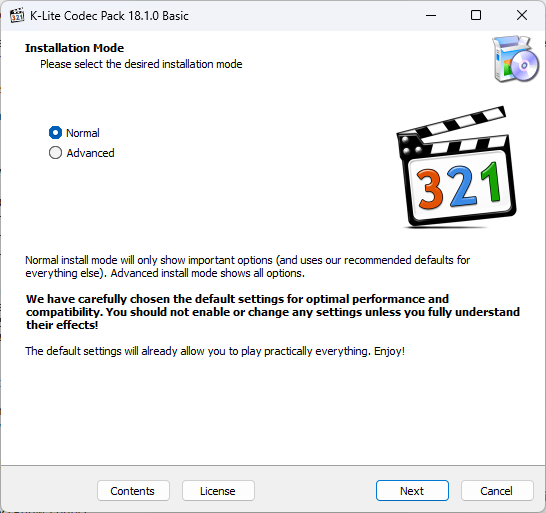
步驟 3.選擇你要安裝的組件,然後點擊「下一步 」按鈕繼續。
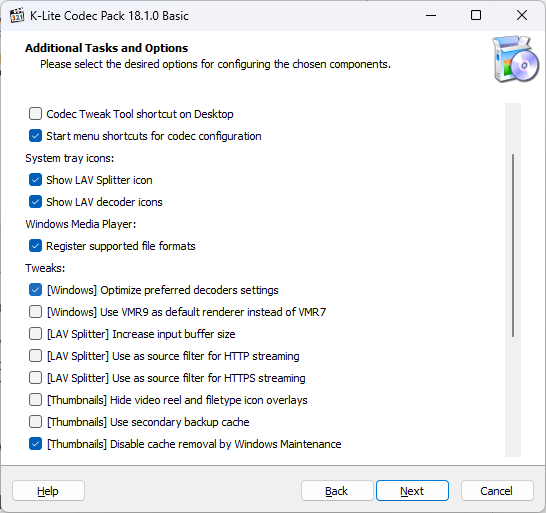
步驟 4. 安裝完成後,打開要導入 FLV 檔案的 Windows Movie Maker。使用「添加照片或影片 」選項,並拖放為此目的所需的檔案。
步驟 5. 如果檔案成功導入且未出現錯誤,則編解碼器包已安裝完成。
三、 FLV Windows Maker 的常見問題
Q1. Windows Movie Maker 支持哪些格式?
A1. Windows Movie Maker 支持由 asf、avi、mpe、mpg、mpe2、wm、wmv、.m1v、.mp2v 和 .mpeg 組成的影片檔案。
Q2. Windows Movie Maker 為什麼停產?
A2. 自 2023 年 11 月 1 日起,Microsoft 決定在 Movie Maker 服務超過 19 年後停止其服務。儘管 Movie Maker 是一個具有各種編輯功能和工具的免費平臺,但它並沒有達到預期的受歡迎程度。
Q3. 如何編輯 FLV 檔案?
A3. 編輯 FLV 檔案可能有點麻煩,因為 FLV 主要是一種影片串流格式。傳統的影片編輯軟體可能無法最佳地處理它。不過,有一些專門的工具可以處理 FLV 檔案,HitPaw Univd (HitPaw Video Converter)就是其中之一。
最後
總之,將 FLV 檔案導入 Windows Movie Maker 是一個簡單的過程。正如本文所討論的,導入的方式多種多樣。要想在Windows Movie Maker內儘快、安全地導入FLV檔案,HitPaw Univd (HitPaw Video Converter)一定是首選,它擁有無窮的優勢和創新理念。
無論是轉換 FLV 檔案還是安裝編解碼器包,都為 FLV 與 Windows Movie Maker 的兼容性問題提供瞭解決方案。希望你現在可以將檔案導入 Windows Movie Maker 進行編輯了。








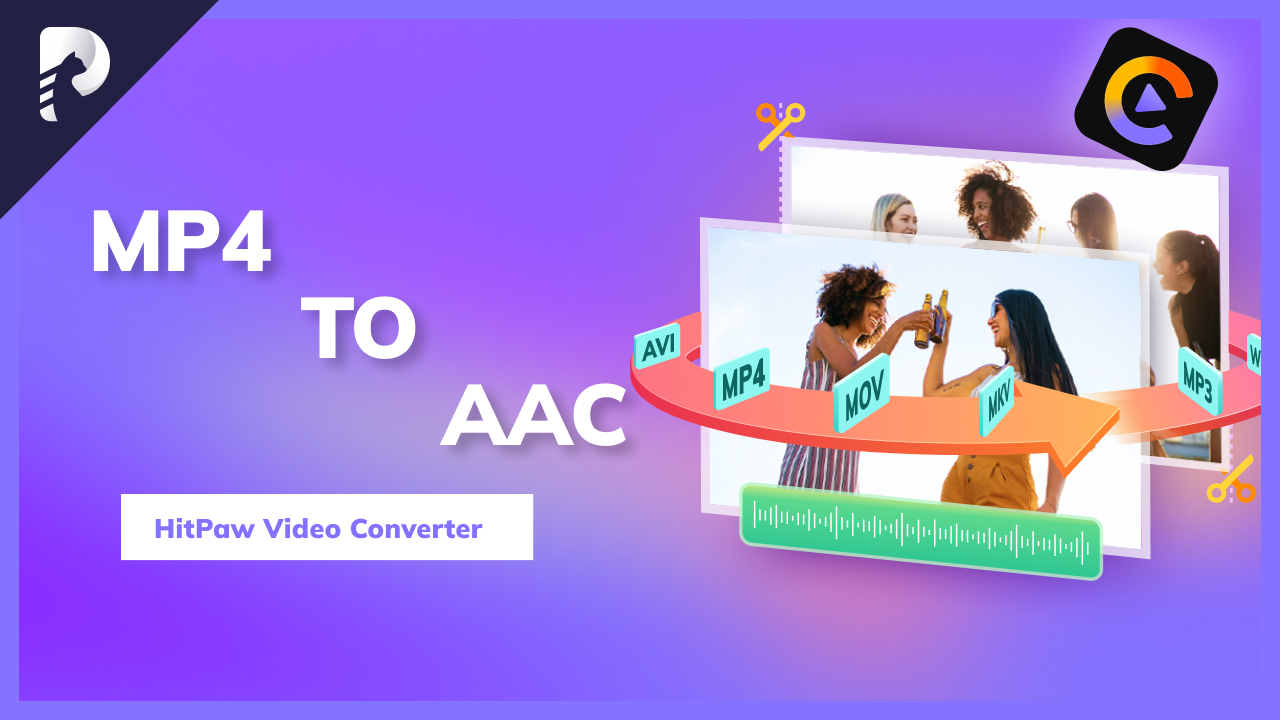



分享文章至:
選擇產品評分:
Joshua
HitPaw 特邀主編
熱衷於分享3C及各類軟體資訊,希望能夠透過撰寫文章,幫助大家瞭解更多影像處理的技巧和相關的AI資訊。
檢視所有文章留言
為HitPaw留下您的寶貴意見/點評